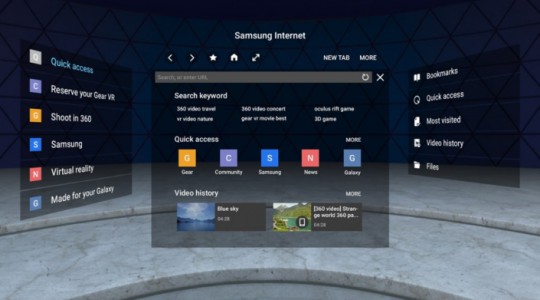Как ускорить работу браузера на телевизоре самсунг
Обновлено: 03.07.2024
Если вы недавно купили Smart TV или просто используйте его с настройками по умолчанию с первого дня, мы с сожалением сообщаем вам, что вы упускаете из него большой потенциал. Сегодня мы объясним, как можно улучшите впечатления от использования вашего Smart TV с очень простыми настройками .
Первоначальная настройка для вашего Smart TV
Перво-наперво вы должны выполнить первоначальную настройку телевизора, чтобы все было правильно с самого начала. Среди этих настроек вы найдете несколько важных элементов, о которых мы расскажем вам все, что вам нужно знать.
Wi-Fi или подключение к локальной сети
Вначале ваш телевизор попросит вас выбрать тип подключения, которое вы собираетесь использовать. Это может быть через Wi-Fi, наиболее распространенная альтернатива, или подключение к локальной сети. У каждого есть ряд преимуществ:
- Wi-Fi : мы мало что можем рассказать вам об этом методе, о котором вы больше не знаете. Это позволит вам подключить телевизор к домашнему маршрутизатору без кабелей между ними. Следует помнить о двух очень важных деталях. С одной стороны, сегодня у нас дома есть два типа сигнала, 2G (медленнее, но с большим диапазоном) и 5G (с гораздо большей скоростью). При любой возможности для совместимости с телевизором подключайтесь ко второму, поскольку скорость загрузки и выгрузки будет выше. С другой стороны, Wi-Fi не подходит для больших расстояний между устройством и маршрутизатором, так что имейте это в виду.
- ЛВС : проводное соединение «старых времен» с порт Ethernet (RJ45) , Многие телевизоры имеют это соединение на задней панели. Это гораздо более быстрое соединение, чем Wi-Fi, но это зависит от того, какой кабель остается подключенным.
Если вы выберете беспроводное соединение, вам просто нужно выбрать свою сеть из списка и, конечно же, ввести для нее пароль. Однако, если вы подключаетесь с помощью кабеля, нажатие и обнаружение сети не потребует пароля.
Создайте регистрационный аккаунт
- Android TV : если у вас есть модель с Android TV, учетная запись Gmail, которую вы используете на своем смартфоне, просто того стоит.
- Другие системы : наоборот, если у вас экран Samsung или LG, например, чья система - Tizen или WebOS, вам придется создать новую учетную запись. Да, вы можете использовать свой обычный адрес электронной почты, но вы должны пройти процесс регистрации.
Держите ваш Smart TV в курсе
Теперь, когда у вас есть доступ к начальному меню телевизора, первое, что вам нужно сделать, это проверить, обновлен до последней версии .
Это особенно полезно, поскольку эти обновления не только предоставляют вам новейшие функции и дизайн, но и защищают ваш компьютер с помощью периодически выпускаемых исправлений безопасности.
Наведите порядок на своем смарт-телевизоре
Теперь вы можете начать управлять своим Smart TV и перемещаться по различным меню и параметрам. Пора начать добавлять все, что можно, чтобы открыть для себя возможности этого. Пойдем мало-помалу.
Настройка на телеканалы
Сначала добавим телеканалы, что действительно типично. В большинстве моделей вы найдете эту опцию в разделе конфигурации под названием «поиск каналов».
Оказавшись здесь и предварительно подсоединив антенный кабель сзади, вы должны выбрать автоматический поиск цифровых каналов. Подтвердите поиск, и он начнет настраивать каждый из них на вашем телевизоре.
По завершении процесса все каналы автоматически появятся в вашем списке в пределах «цифрового» входа. Если этого не происходит, нажмите кнопку «ИСТОЧНИК» и выберите эту запись.
Но, конечно, если вы купили Smart TV, вы захотите больше, чем просто смотреть телевизор. На этих компьютерах, как мы думаем, вы уже знаете, вы сможете установить приложения прямо как на вашем телефоне. Эти приложения могут варьироваться от тех до потреблять мультимедийный контент, например as YouTube, Netflix, HBO или Prime video, чтобы игры которым вы можете управлять с помощью пульта дистанционного управления или устройств, подключенных через Bluetooth.
Чтобы скачать эти приложения, вам просто нужно ввести приложение магазин . В зависимости от операционной системы он будет так или иначе вызываться и находиться в другом месте. Если у тебя есть Android Телевизор, этот магазин Сам магазин Play .
Организуйте свое стартовое меню
Теперь, когда вы долгое время добавляли что-то на свой Smart TV, вы, возможно, заметили, что стартовое меню превратилось в настоящий хаос. Каждый раз, когда вы добавляете новый, он помещается вместе со своим содержимым на эту панель, занимая еще одно место. Кроме того, вы также увидите собственный контент, который производитель устанавливает в свои телевизоры, и владелец Google, если у вас есть Android TV. Приложения, которые в некоторых случаях могут предоставить интересные вещи, но большинство только раздражают и не раскрывают то, что действительно важно.
Вот почему вам следует потратить несколько минут на систематизацию и фильтрацию информации, отображаемой на этом главном экране, поскольку она будет первой, которую вы увидите каждый раз при включении телевизора.
После того, как у вас будет чистое и аккуратное меню «Пуск», вы сможете практично просматривать его содержимое. Кроме того, при меньшем количестве сервисов (если вы удалили те, которые вам действительно не нужны) обновления и рекомендации будут загружаться быстрее.
Лучшее качество изображения на вашем Smart TV
Теперь настала очередь улучшить пользовательский интерфейс вашего Smart TV в разделе изображений.
В зависимости от вашей модели он будет иметь разные технологии улучшения изображения, например, HDR. Помимо этих функций, в большинстве моделей есть и другие общие функции, которые вам следует знать и правильно настраивать.
Предустановленные режимы изображения
Если вы не хотите возиться с ручными настройками, есть заданной изображение Режимы , Стили с различными конфигурациями, протестированные производителем и адаптированные к потребностям, которые обычно указываются в их собственном имени.
Вот некоторые из режимов, которые вы найдете:
- Стандарт : «нормальная» конфигурация, которая хорошо адаптируется к большинству ситуаций, но не улучшает какой-либо конкретный раздел.
- Яркий : Этот режим имеет тенденцию значительно улучшать контрастность и насыщенность изображения на экране.
- кино : in - это вариант, аналогичный живому, но без достижения высоких уровней резкости или насыщенности. Постарайтесь дать нам больше впечатлений от просмотра сериалов или фильмов.
- Персонал : «ручная» настройка, не вдаваясь в подробности.
Вы найдете эти режимы в настройках устройства, в разделе изображений. На случай, если Sony телевизоры, например, вы можете получить доступ к этому разделу с помощью кнопки «Меню действий». Оказавшись здесь, щелкните изображение и в новом меню введите параметр «Режим изображения».
Расширенный режим изображения
- яркость : представляет степень яркости экрана. Если вы увеличите это значение, вы увидите, как теряются детали в более светлых частях изображения, а если вы уменьшите их слишком сильно, вы заметите, что в темных частях детали перестают различаться. Кроме того, если вы поднимете это значение слишком высоко, яркость самой панели может беспокоить вас, когда вы на нее смотрите.
- контраст : этот параметр действует аналогично предыдущему, но без изменения степени яркости экрана. Если вы увеличите или уменьшите это значение слишком сильно, у вас будут такие же «потери» деталей в свете и тени. Но изображения с немного большей контрастностью в должной мере могут быть более яркими для глаз.
- Гамма : - параметр, определяющий плавность перехода от черного к белому на экране. Если мы доведем этот параметр до крайнего предела, мы сможем слишком сильно «взорвать» верхний свет или, в противном случае, получить изображение слишком тусклое.
- Уровень черного - Определяет глубину «затемнения» в самых темных частях изображения.
- цвет - Также можно найти как «насыщенность» и определяет, насколько яркие цвета на экране.
- Tone : это значение выражает тон или соблазн панели, то есть усиливает ли оно зеленоватые или красноватые тона.
- Цветовая температура : похоже на тон, но в данном случае он определяет, насколько холодным или теплым будет наш образ. Другими словами, насколько он выглядит голубоватым или оранжевым.
- Острота : это параметр, который влияет на четкость с которой края изображений отображаются на экране. Небольшое увеличение этого значения может дать ощущение большего «качества» изображения, но, как и другие параметры, если мы переусердствуем с загрузкой, изображение станет слишком заметным.
- HDR : он дает нам гораздо более яркое изображение и, когда это возможно, с более широким динамическим диапазоном. Мы рекомендуем оставить этот параметр включенным автоматически, чтобы, пока доступен HDR-контент, вы могли наслаждаться им в нужное время.
Отключите "Motionflow"
Если в наших телевизорах есть один вариант, который вызвал невероятные споры в последние годы, то это «Движение потока» который также известен как «Сглаживание изображения» , Эта настройка делает движения, воспроизводимые на нашем экране, кажутся гораздо больше жидкости но в некоторых случаях они сильно ухудшают впечатление, создавая странные артефакты.
Противоречие этой корректировке исходит от режиссеров фильмов и изображений, которые детально планируют все, что они показывают в фильмах и сериалах. Затем появляется это сглаживание изображения, которое полностью его меняет или даже значительно ухудшает восприятие просмотра.
Если вы один из тех, кто любит регулярно смотреть сериалы и фильмы на Smart TV, мы настоятельно рекомендуем вам отключить эту опцию.
Улучшите звук вашего Smart TV
Еще один раздел, который вы должны учитывать при настройке телевизора, - это звук. Многие модели включают бесконечные технологии, такие как clearAudio, объемный звук, Dolby и многое другое которые мы можем настроить, чтобы улучшить качество звука. В настройках вашего устройства вы найдете раздел звука, в котором вы можете увидеть каждую из этих настроек.
Но, как и в случае с разделом изображения, есть различные предустановленные режимы звука, которые вы можете настроить, чтобы улучшить ощущение звука, не вдаваясь в детали. Хорошим вариантом может стать " кино ”, Который усиливает низкие частоты звука и активирует параметры объемного звука.
Другие крутые настройки
До сих пор мы уже видели основные моменты, позволяющие максимально эффективно использовать наш смарт-телевизор с соответствующей начальной конфигурацией. Но есть некоторые корректировки, которые ускользнули от нас по пути, и которые зависят от того, какие ситуации могут быть очень интересными.
Родительский контроль
Если у вас есть дети дома, один из наиболее интересных вариантов, если вас беспокоит, что они видят или используют по телевизору, - это родительский контроль. Настроив этот раздел, который вы сразу найдете в настройках вашего устройства, вы ограничите контент, который можно воспроизводить, приложения, которые можно использовать, или места, куда они могут войти.
Повысьте конфиденциальность на вашем смарт-телевизоре
Теперь, когда все вокруг нас связано, конфиденциальность нашей личной информации стала для нас серьезной проблемой. Как и на любом другом компьютере, в котором мы можем повторять голосовые команды, все, что мы просим Google Assistant или Alexa с нашего пульта дистанционного управления будет записан. Если вы хотите, чтобы этого не произошло, вам просто нужно нажать значок, чтобы вызвать помощника и произнести команду «Отключить обмен информацией». Если в любой момент вы захотите активировать его снова, вам придется снова вызвать помощника и произнести любую команду, чтобы он попросил вас активировать обмен информацией.
Еще один интересный раздел, который стоит учесть, - это установка приложений из неизвестных источников. Это могут быть те, которые сам производитель включает в наш заводской телевизор, или мы можем добавить их сами. Эти типы приложений могут быть источником вредоносных программ, которые ставят под угрозу нашу конфиденциальность и информацию, поэтому мы рекомендуем вам сохранить возможность их блокировки. Вы найдете это в настройках Smart TV в разделе «Конфиденциальность и безопасность ».
Используйте заставку
Если у вас есть смарт-телевизор с Android TV, они интегрируют Chromecast с преимуществами, которые он влечет за собой и о которых мы уже говорили в других статьях. Если вы хотите узнать, как максимально эффективно использовать это дополнение, вы можете посмотреть видео, которое мы публикуем на наш канал YouTube что мы оставляем вас ниже:
Одним из них является заставки , который может показать нам изображения, которые будут меняться, как картинка. Этот вариант может быть очень полезен в качестве украшения или, почему бы и нет, для открытия невероятных мест благодаря фотографиям Google. Вы можете настроить заставку вашего телевизора через его настройки.
Это начальные настройки, которые вы должны сделать со своим Smart TV чтобы получить наилучшие впечатления от этого и, конечно же, лучшее качество изображения и звука. Если у вас есть вопросы по любому из этих разделов, не стесняйтесь оставлять нам комментарии, и мы постараемся решить их как можно скорее.
В настоящее время огромной популярностью у потребителя пользуются телевизоры с опцией Smart TV. С помощью данной функции появляется возможность просмотра фильмов, изображений, веб-страниц прямо на ТВ и прослушивания музыки в режиме онлайн. Кроме этого, пользователи могут синхронизировать ее с системой умного дома, так как в телевизор встроены USB-разъёмы и многое другое. Преимуществ у Смарт ТВ довольно много, но есть также и недостатки. Самый распространенный минус — частые ошибки в подключении к Сети. И в данной статье будет рассказано, почему тормозит Интернет на телевизоре «Самсунг Смарт ТВ» и как решить возникшую проблему.
Причины торможения Интернета
Большинство потребителей сталкивается с тем, что у них зависает Интернет на «Самсунг Смарт ТВ», а именно видео/музыка, прерывается загрузка веб-страниц. Чаще всего проблема заключается в настройках ТВ.

Распространенные причины, почему тормозит Интернет на телевизоре:
- к телевизору подключен медленный интернет либо он вообще отсутствует;
- загружено огромное количество виджетов, которые сильно грузят память;
- перегруженный кэш в браузере;
- давно не обновлялось программное обеспечение TV.
Интернет и его подключение к устройству
Многие пользователи задаются вопросом, почему Smart TV тормозит по Wi-Fi. Ответ кроется в том, что, возможно, Сеть была некорректно подключена к ТВ.

Обратите внимание! Пользователи считают, что подключение через вай-фай роутер намного проще и понятнее, чем проводное подключение.

Старое ПО
Практически все разработчики телевизоров выпускают обновление ПО на Smart TV. Чтобы устройство нормально функционировало, нужно периодически обновлять его программное обеспечение.
Но бывает, что обновленную версию ПО для «Смарт ТВ» не получается установить из-за низкой скорости подключенного Интернета. В этом случае нужно воспользоваться ПК или ноутбуком для скачивания обновлений, которые потом можно перебросить на флеш-накопитель. После этого флешку с данными следует подсоединить к ТВ и благополучно обновить программное обеспечение.
Важно! Обновление ПО для Samsung TV — очень важный процесс, так как если не обновить программу, то перейти в функцию «Смарт TV» не получится.
Настройка устройства
Если на дистанционном пульте нажать в случайном порядке кнопки, то телевизор после таких действий не сможет нормально работать. Чаще всего подобное случается, если в семье есть маленькие дети, которым очень нравиться играть с ДУ от ТВ. Если вдруг такая ситуация произошла, не стоит отчаиваться, так как есть функция сброса настроек до заводских. К счастью, данная опция имеется на всех Smart TV.
Если на устройстве не хватает памяти, то следует удалить виджеты, которые не нужны. Кроме этого, рекомендуется хоть иногда чистить кэш, а еще лучше как можно реже использовать встроенный веб-браузер.
Сбой программного обеспечения
Бывает так, что телевизор благополучно подсоединился к роутеру, но перейти в «Смарт ТВ» у пользователя не получается. При этом на экране телевизора отображается ошибка. И многие владельцы Smart TV игнорируют большую часть потенциала данной функции, останавливаясь на обычном просмотре видео с флеш-накопителя или подсоединении компьютера к телевизору.
Зачастую причиной падения скорости функционирования Smart TV являются внутренние ошибки ПО. В данном случае нужно делать прошивку телевизора. Это можно сделать самостоятельно путем скачивания специальной программы с официального сайта производителя. Но важно помнить, что прошивка ТВ возможна только при наличии последней версии ПО.
Обратите внимание! Если есть сомнения по поводу наличия или отсутствия именно системной ошибки, то лучше обратиться к профессионалам, которые помогут настроить доступ к опции.
Конфликтующие настройки
Интересный факт: настройки в «Смарт ТВ», которые находятся в меню телевизора, периодически конфликтуют между собой. Из-за этого устройство подтормаживает и выдаёт ошибки. Обычно такие проблемы можно решить, выполнив сброс настроек до заводских и обновив прошивку ПО.
Перегрев
Еще одна причина плохой работы телевизора — перегрев его внутренних деталей. Из-за этого тормозит Интернет на телевизоре «Самсунг», LG и Philips.
Для нормального функционирования ТВ следует периодически отключать его, чтобы температурный режим устройства пришел в норму и не перегружать систему.
Обратите внимание! После пяти часов работы телевизора в режиме беспрерывного просмотра нужно дать передохнуть ему минимум 30 мин.
Почему может тормозить IPTV
Причины «торможения» IPTV:
- Из-за Интернета. Для проверки скорости Сети можно воспользоваться специальным сайтом. Нужно в поисковую строку в браузере ввести название портала и далее кликнуть на кнопку «Начать». Подождав полминуты, на экране отобразится информация о скорости Интернета на устройстве. Если результат меньше 2 mbps, значит все-таки проблема в Сети, если показатель скорости выше 2 mbps, нужно перейти к следующему пункту.
- Из-за проблем в Smart TV/приставке или плейлисте. Если только некоторые каналы работают плохо, то значит причина в списке воспроизводимых файлов. Нужно выбрать другой плейлист и установить его.

В настоящее время огромной популярностью у потребителя пользуются телевизоры с опцией Smart TV. С помощью данной функции появляется возможность просмотра фильмов, изображений, веб-страниц прямо на ТВ и прослушивания музыки в режиме онлайн. Кроме этого, пользователи могут синхронизировать ее с системой умного дома, так как в телевизор встроены USB-разъёмы и многое другое. Преимуществ у Смарт ТВ довольно много, но есть также и недостатки. Самый распространенный минус — частые ошибки в подключении к Сети. И в данной статье будет рассказано, почему тормозит Интернет на телевизоре «Самсунг Смарт ТВ» и как решить возникшую проблему.
Причины торможения Интернета
Большинство потребителей сталкивается с тем, что у них зависает Интернет на «Самсунг Смарт ТВ», а именно видео/музыка, прерывается загрузка веб-страниц. Чаще всего проблема заключается в настройках ТВ.

Распространенные причины, почему тормозит Интернет на телевизоре:
- к телевизору подключен медленный интернет либо он вообще отсутствует;
- загружено огромное количество виджетов, которые сильно грузят память;
- перегруженный кэш в браузере;
- давно не обновлялось программное обеспечение TV.
Интернет и его подключение к устройству
Многие пользователи задаются вопросом, почему Smart TV тормозит по Wi-Fi. Ответ кроется в том, что, возможно, Сеть была некорректно подключена к ТВ.
Обратите внимание! Пользователи считают, что подключение через вай-фай роутер намного проще и понятнее, чем проводное подключение.
Старое ПО
Практически все разработчики телевизоров выпускают обновление ПО на Smart TV. Чтобы устройство нормально функционировало, нужно периодически обновлять его программное обеспечение.
Но бывает, что обновленную версию ПО для «Смарт ТВ» не получается установить из-за низкой скорости подключенного Интернета. В этом случае нужно воспользоваться ПК или ноутбуком для скачивания обновлений, которые потом можно перебросить на флеш-накопитель. После этого флешку с данными следует подсоединить к ТВ и благополучно обновить программное обеспечение.
Важно! Обновление ПО для Samsung TV — очень важный процесс, так как если не обновить программу, то перейти в функцию «Смарт TV» не получится.
Настройка устройства
Если на дистанционном пульте нажать в случайном порядке кнопки, то телевизор после таких действий не сможет нормально работать. Чаще всего подобное случается, если в семье есть маленькие дети, которым очень нравиться играть с ДУ от ТВ. Если вдруг такая ситуация произошла, не стоит отчаиваться, так как есть функция сброса настроек до заводских. К счастью, данная опция имеется на всех Smart TV.
Если на устройстве не хватает памяти, то следует удалить виджеты, которые не нужны. Кроме этого, рекомендуется хоть иногда чистить кэш, а еще лучше как можно реже использовать встроенный веб-браузер.
Сбой программного обеспечения
Бывает так, что телевизор благополучно подсоединился к роутеру, но перейти в «Смарт ТВ» у пользователя не получается. При этом на экране телевизора отображается ошибка. И многие владельцы Smart TV игнорируют большую часть потенциала данной функции, останавливаясь на обычном просмотре видео с флеш-накопителя или подсоединении компьютера к телевизору.
Зачастую причиной падения скорости функционирования Smart TV являются внутренние ошибки ПО. В данном случае нужно делать прошивку телевизора. Это можно сделать самостоятельно путем скачивания специальной программы с официального сайта производителя. Но важно помнить, что прошивка ТВ возможна только при наличии последней версии ПО.
Обратите внимание! Если есть сомнения по поводу наличия или отсутствия именно системной ошибки, то лучше обратиться к профессионалам, которые помогут настроить доступ к опции.
Конфликтующие настройки
Интересный факт: настройки в «Смарт ТВ», которые находятся в меню телевизора, периодически конфликтуют между собой. Из-за этого устройство подтормаживает и выдаёт ошибки. Обычно такие проблемы можно решить, выполнив сброс настроек до заводских и обновив прошивку ПО.
Перегрев
Еще одна причина плохой работы телевизора — перегрев его внутренних деталей. Из-за этого тормозит Интернет на телевизоре «Самсунг», LG и Philips.
Для нормального функционирования ТВ следует периодически отключать его, чтобы температурный режим устройства пришел в норму и не перегружать систему.
Обратите внимание! После пяти часов работы телевизора в режиме беспрерывного просмотра нужно дать передохнуть ему минимум 30 мин.
Почему может тормозить IPTV
Причины «торможения» IPTV:
- Из-за Интернета. Для проверки скорости Сети можно воспользоваться специальным сайтом. Нужно в поисковую строку в браузере ввести название портала и далее кликнуть на кнопку «Начать». Подождав полминуты, на экране отобразится информация о скорости Интернета на устройстве. Если результат меньше 2 mbps, значит все-таки проблема в Сети, если показатель скорости выше 2 mbps, нужно перейти к следующему пункту.
- Из-за проблем в Smart TV/приставке или плейлисте. Если только некоторые каналы работают плохо, то значит причина в списке воспроизводимых файлов. Нужно выбрать другой плейлист и установить его.

Каждый современный телевизор сегодня оснащен новой и полезной функцией – «Smart TV». Данная опция позволяет без использования компьютерной техники просматривать на телевизоре – видео, веб страницы, картинки, а также слушать музыку онлайн.
Как и вся техника, телевизоры с опцией – «Смарт ТВ», могут временами тормозить, давать сбои в работе. Конечно, если начались такие проблемы в функционировании, то хочется узнать: «Почему тормозит Смарт ТВ?». Ответ, зачастую скрывается в настройках телевизора, поэтому важно знать, как это сделать для телевизоров марки Самсунг, LG и Филипс. Однако, сегодня не редки случаи сбоев при просмотре видео из-за:
- скорости интернета;
- памяти, нагруженной большим количеством виджетов;
- кэша, встроенного веб-браузера;
- необходимости произвести обновления ПО.
Следует разобраться в перечисленных причинах – детальней и способах их решения.
Интернет и его подключение к устройству
Действительно, многие владельцы Смарт ТВ утверждают, что у них были проблемы при просмотре видео по вине неправильного подключения интернета к телевизору.
Самый простой и понятный вариант подключения к локальной сети – это по средству роутера. Тут все просто. Требуется войти в меню, выбрать подключение через Wi-Fi и ввести логин и пароль. Устройство подключается моментально. Если возникли трудности при подключении и на экране возникает окно: «не получается получить сетевые настройки», то желательно обновить прошивку роутера.
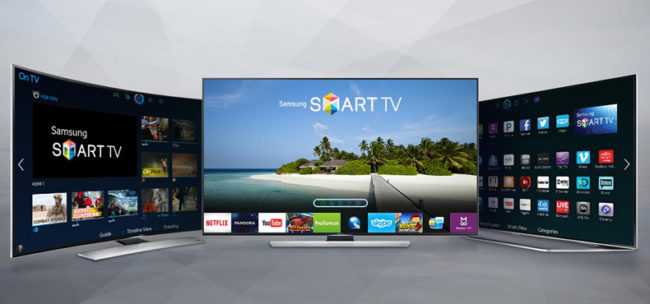
Проблемы могут быть также при подключении сетевого кабеля. В этом случае все будет зависеть от провайдера и используемого ним протокола. Большинство провайдеров сегодня предоставляет — динамичный IP, но если протокол: PPPoE, PPtP, L2TP, то нужно ввести логин и пароль, чтобы подключить устройство к сети. Узнать такие данные можно только у менеджера провайдера при вызове на дом или через телефонный звонок. Просто так подсоединив кабель – интернет не появится.
Старое ПО
Очень важно всегда использовать последнюю версию ПО на телевизорах Смарт ТВ.
Настройки устройства
Если в семье есть ребенок и он игрался пультом, что-то «наклацал» из-за чего телевизор перестал нормально функционировать. Следует произвести сброс до заводских настроек. Эта функция есть на всех Смарт ТВ.
Надеемся, что приведенные примеры решения вопросов с торможением помогут. Конечно, если память устройства загружена, то постарайтесь удалить не нужные виджеты, а лучше скиньте настройки до заводских. Реже пользуйтесь встроенным веб-браузером. Желательно периодически очищать кэш в браузере.
Помните, если приведенные примеры решения проблемы не помогли – обратитесь в техническую поддержку от производителя!
Периодически пользователи сталкиваются с тем, что зависает телевизор при просмотре телевидения, фильмов через Интернет или во время серфинга в Сети. Существует множество возможных причин и решений этой проблемы.
Почему зависает телевизор
Чтобы понять, почему зависает телевизор, нужно выяснить, что в этот момент происходит на экране. Если владелец устройства смотрит телевизионные каналы, проблема может быть в слабой антенне.

При работе в Сети на телевизорах Самсунг Смарт ТВ или другой марки устройство может зависать из-за слабой скорости соединения или неправильной установки подключения к Интернету.
Также причиной, по которой зависает телевизор, может быть устаревшая прошивка устройства или неправильная настройка телеприемника.
Перезагрузка устройства
Если завис телевизор и не отвечает на нажатие кнопок пульта и на корпусе, но при этом индикатор мигает или непрерывно светится, иногда решить проблему может помочь перезагрузка устройства.
Нужно вытащить из розетки вилку телеприемника (если он работает совместно с другой техникой, то для нее потребуется выполнить те же действия), подождать не менее 5 минут, а затем вернуть ее на прежнее место. Если проблема не устранена, и телевизионная панель продолжает подвисать, необходимо искать другое решение.
Устаревшая прошивка
Если пользователь включает телевизор в розетку, горит индикатор, но телеприемник LG, Samsung или Филипс не реагирует на пульт или кнопки на корпусе, это может сигнализировать о необходимости выполнить обновление программного обеспечения. Если техника подключается к Интернету через Wi-Fi или Ethernet, решить эту задачу можно напрямую с устройства, открыв настройки телевизора.
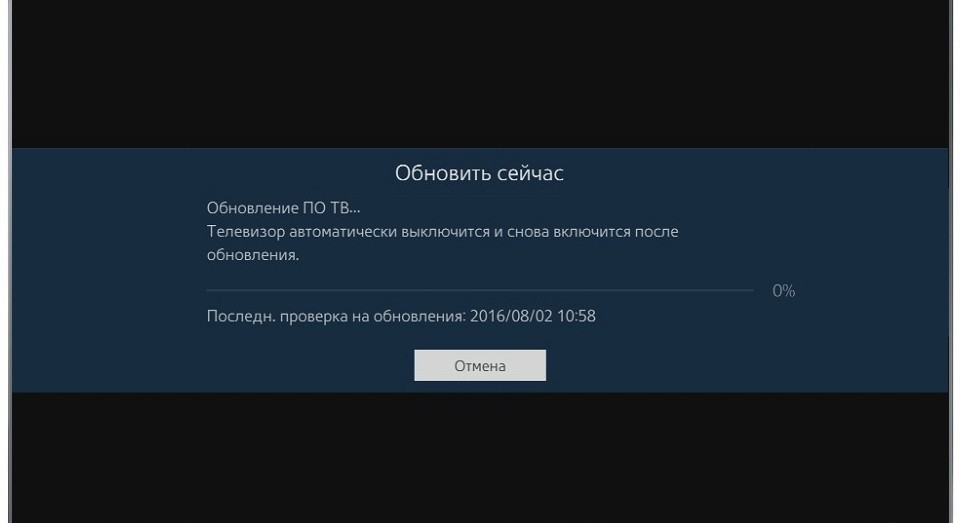
Если телевизионная панель не подсоединяется к Сети, нужно зайти на официальный сайт производителя и посмотреть, не появилась ли новая прошивка для данной модели.
Если она есть, следует скачать ее на ПК, сбросить на флешку, подключить к телеприемнику и обновить программное обеспечение. Подробное описание процесса обычно содержится там же, на сайте.
Зависание при просмотре телепередач
Зависание при работе в Сети
Если телевизор стал зависать при просмотре видео через Интернет, использовании установленных приложений или во время серфинга через браузер, причины неисправности могут быть следующие:
- низкая скорость передачи интернет-сигнала;
- неправильно настроенное подключение через роутер или Ethernet;
- заполненная память телевизора;
- переполнен кэш из-за регулярного использования браузера.
Для устранения поломки нужно очистить память телевизионного приемника: удалить лишние приложения, почистить кэш и т.д. Если техника подключена через Wi-Fi, нужно попробовать переподключить ее через Ethernet, это помогает увеличить скорость. Если настройка соединения устанавливалась автоматически, нужно выполнить ручное подключение телеприемника к Сети.
Неправильная настройка телевизора
В некоторых случаях, если тормозит изображение на телевизоре либо само устройство зависает и не отвечает на команды, проблема может быть в неправильных настройках телеприемника.

Они могут быть установлены из-за ошибочных действий пользователя или стать следствием детских шалостей. Технику можно сбросить до заводских настроек, а в том случае, если телевизионная панель не отвечает на команды, отсоединить от розетки, подождать немного, вернуть вилку на прежнее место и выполнить сброс до начальных параметров.
Заключение
Если после включения индикатор мигает, но телевизор не работает либо в процессе показа подвисает изображение, причин может быть множество.
Чтобы устранить неполадки, следует определить, в каких ситуациях они проявляются. Это поможет понять, что делать в таком случае для решения проблемы.
Давно пора забыть о тех временах, когда потолком функциональных возможностей телевизора был показ телеканалов из других стран. Теперь же уровень развития данных устройств настолько возрос, что их уже и телевизорами назвать не получается, ведь по возможностям они больше напоминают компьютеры. Не удивительно, что теперь такую технику называют не иначе как Смарт ТВ, что значит, умный телевизор.
Но сложная техника нуждается в таком же непростом уходе. В частности, это касается обновления программ и наличия браузеров. На телевизорах Самсунг есть встроенный выход в интернет, и даже магазин приложений под названием «Samsung App TV». Но многим пользователям он не нравится и не подходит, потому они задумываются об обновлении браузера на телевизоре Самсунг или хотят скачать и установить новый браузер.
![ks7500_37]()
Особенности App TV
Естественно, никого не удивишь, услышав, что с помощью стандартных браузеров осуществляется вход во всемирную сеть. Но это на компьютере, а как же быть с телевизором? Оказывается, что от перестановки слагаемых результат не меняется, то есть, на телевизоре браузер также используется с целью получить доступ к интернету. Компания Samsung установила свой стандартный браузер, который входит в заводскую комплектацию Смарт ТВ. Называется он App TV и его можно сразу же найти при переходе в меню.
Пользователи утверждают, что этот браузер один из самых функциональных по сравнению с аналогичными вариантами, но от других производителей. Ставить оценку мы не будем, поскольку каждый пользователь сам за себя решает насколько ему подходит или не подходит данная конфигурация. Тем не менее, рассмотрим особенности данного приложения:
Программа устроена при помощи Flash-технологии;
Браузер многозадачный, особенно по сравнению с другими аналогами;
В процессе работы позволяет открывать большое количество окон без ущерба для функциональности.

Кроме того, компания Samsung выпустила ещё и несколько интересных дополнений, которые улучшают работу браузера. Вот самые крутые из них:
Возможность поддерживать протокол HTML5;
Возможность работать в WebKit-based.
Как скачать и установить браузер на Самсунг Смарт ТВ
Часто владельцы умных телевизоров плохо разбираются в том, как там можно установить новый браузер, и возможно ли это вообще. На многих моделях это действительно разрешено, но не на всех. Потому, прежде чем совершать какие-либо действия, нужно найти инструкцию к своему телевизору. Прочитайте, возможна ли на нем замена веб-браузера, например, на популярные сегодня Яндекс или Гугл.

Если да, тогда следует выполнить следующие действия:
На Смарт ТВ Самсунг есть специальная программа-помощник под названием «Smart Hub». Чтобы сразу же попасть в это приложение, нужно взять пульт дистанционного управления, и нажать на яркую шестигранную кнопку;
Откроется окно, где пользователь сможет увидеть перечень программ, которые можно скачать и установить на телевизоре;
Поиск нужного браузера осуществляется очень просто – можно либо перематывать предложения пока не найдете нужное, либо ввести искомое приложение в специальную поисковую строку;
После того как выбор был осуществлен, приложение нужно скачать и установить.
Скачивание проходит быстро, хотя это зависит от того какая на момент скачивания скорость интернета. Иногда приходиться немного подождать. Когда же процесс закончен, нужно нажать на кнопку запуска. Кроме того, учитывайте, что в магазине приложений Samsung App TV есть не только бесплатные браузеры, но и платные приложения, которые имеют более широкий функционал.
![SamsungInternet_Gear-VR_Main_1]()
Как обновить браузер на Samsung
Большинство телевизоров Самсунг имеют встроенный в прошивку браузер, и его можно обновить только с обновлением всей прошивки. Естественно, это создает проблемы, поскольку производитель частенько забывают, что Смарт ТВ – это телевизор для серфинга в интернете, потому не добавляют в ПО улучшения для стандартного браузера.
Как же его обновить так, чтобы не потерять тот набор функциональных возможностей, который уже был? Здесь дело удачи.
Удобнее всего прочитать описание новой прошивки, какие возможности она добавляет и т.п.
Ещё можно поискать в интернете комментарии тех пользователей, которые уже успели опробовать обновление, и поделиться своими впечатлениями на специализированных форумах.
Если никаких подозрений насчет качества новой прошивки нет, значит, можно её устанавливать. Делается это по стандартному принципу:
Далее, переходим в раздел «Поддержка»;
Выбираем «Обновление ПО»;
Увидев, что есть возможность обновления, нажимает на «Ок».
Осталось дождаться загрузки, провести установку, и браузер, вместе со всей системой, будет обновлен.
Читайте также: